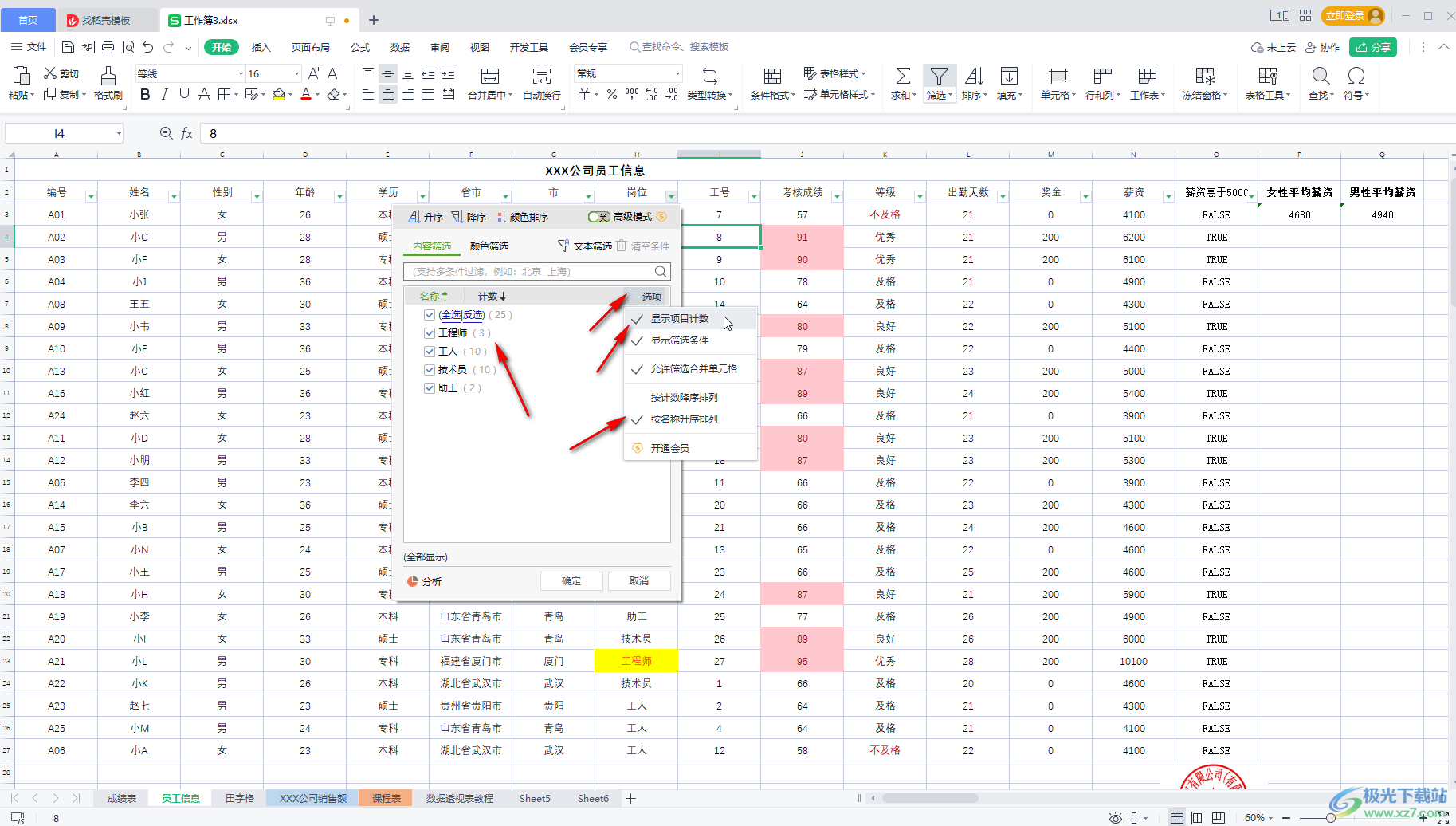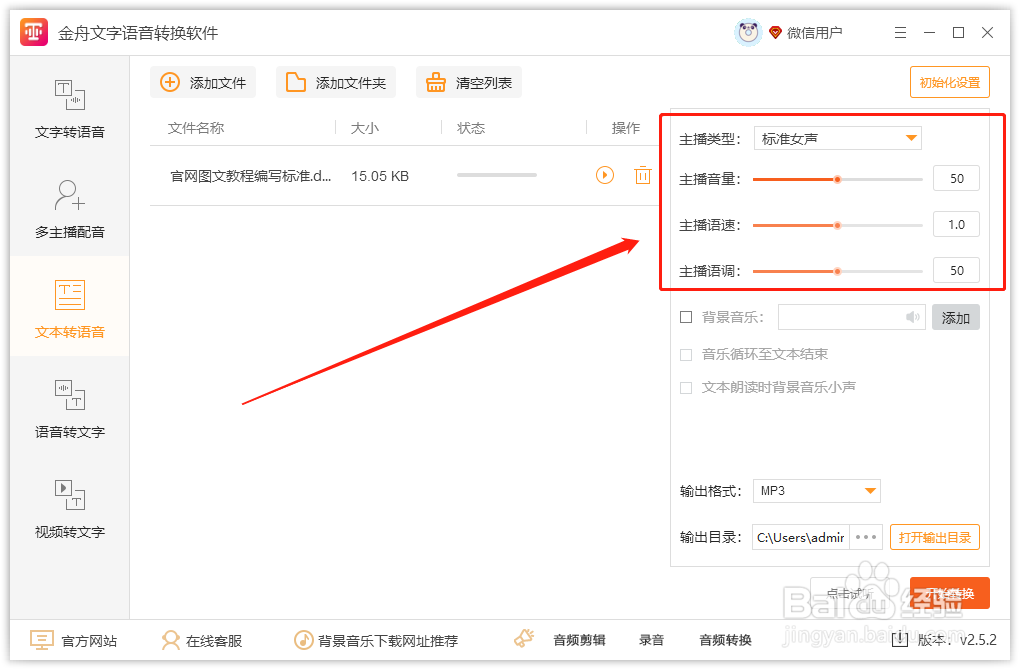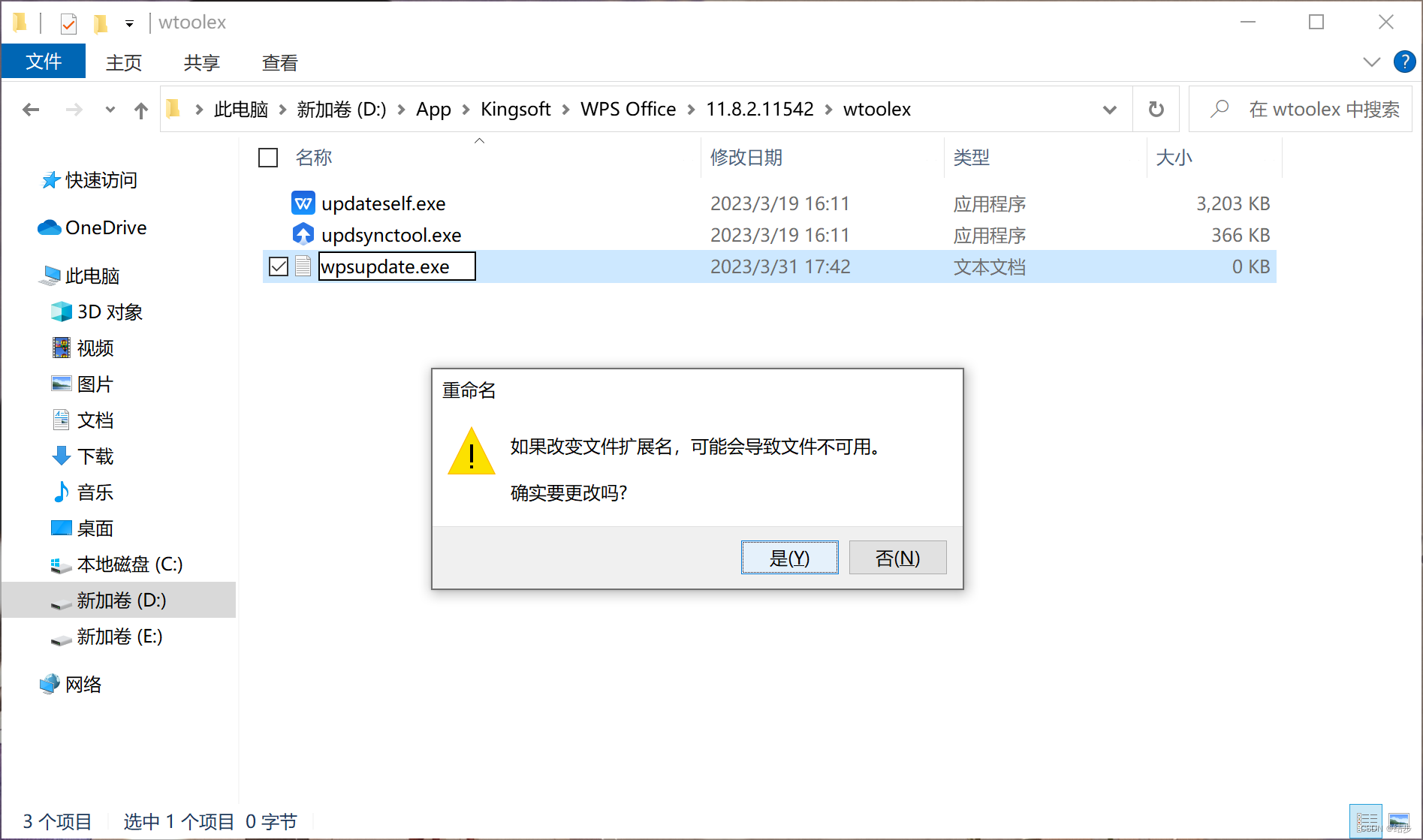当您急需处理工作,却发现WPS云文档打不开,页面不停加载或直接提示错误时,无疑会感到焦虑。这通常是由网络问题、软件缓存、服务器状态或文件本身等多种因素造成的。最快捷的排查方法是:首先检查您的网络连接是否稳定,其次尝试重启WPS Office应用程序,最后可以清理应用缓存或尝试在不同设备上打开。下表提供了一个快速诊断的流程,帮助您迅速定位问题。
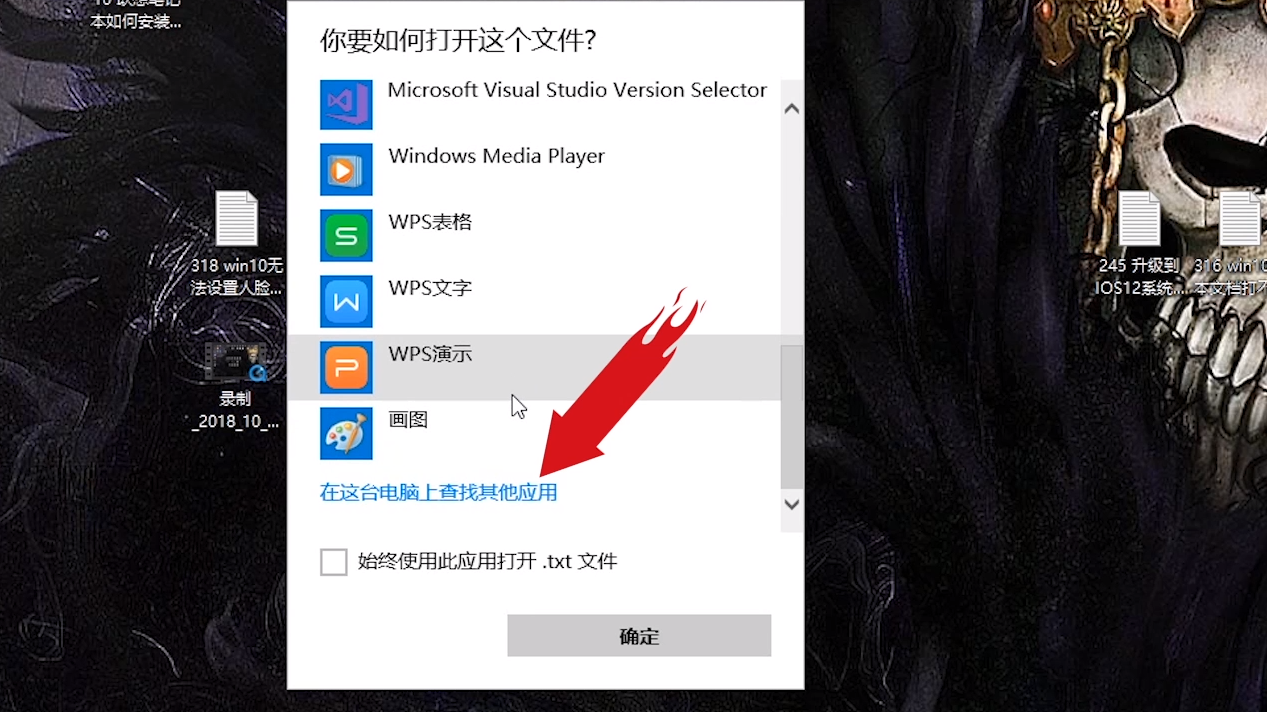
| 问题症状 | 可能原因 | 快速解决方案 |
|---|---|---|
| 所有云文档都打不开 | 网络中断 / WPS服务器问题 | 检查网络,访问WPS官网查看公告 |
| 单个文件加载失败 | 文件损坏 / 缓存错误 | 尝试恢复历史版本,清理WPS缓存 |
| 登录后无法访问 | 账号异常 / 软件版本过旧 | 退出并重新登录账号,更新WPS到最新版 |
| 网页版无法打开 | 浏览器插件冲突 / 缓存 | 使用无痕模式或更换浏览器尝试 |
快速自查:解决80%的WPS云文档打开问题
在进行复杂的故障排查之前,一些简单的基础检查往往能解决大部分问题。这些步骤操作简单,耗时短,是解决 WPS云文档打不开 问题的第一道防线。
第一步:检查你的网络连接
WPS云文档的访问高度依赖稳定的互联网连接。当连接中断或不稳定时,文档将无法从云端服务器加载。请确认您的设备已连接到网络,并尝试打开其他网页以测试网络是否通畅。如果您使用的是移动数据,请检查信号强度或切换至Wi-Fi环境。一个常见误区是,即使能打开网页,不稳定的网络(如高延迟或丢包)也可能导致大文件加载失败。
第二步:确认WPS官方服务器状态
在极少数情况下,问题可能出在WPS的服务器端,例如正在进行系统维护或遇到突发故障。您可以访问WPS Office的官方社交媒体渠道或官方网站查看是否有相关的服务中断公告。如果确认是服务器问题,您只需耐心等待官方修复即可,此时任何本地操作都无法解决问题。
客户端故障排查:从软件层面解决访问障碍
如果网络和服务器均无异常,问题很可能出在WPS Office应用本身。软件的缓存、版本或登录状态都可能成为访问障碍。
清理缓存数据是否能解决问题?
WPS为了提升加载速度,会在本地存储一部分缓存数据。当这些数据出错或过时,就可能导致文档无法正常打开。清理缓存是一个非常有效的解决办法。
- 桌面端 (Windows/Mac): 通常在WPS的“设置”或“选项”中,找到“高级”或“清理缓存”功能。执行清理后,完全退出并重启WPS。
- 移动端 (iOS/Android): 在手机的系统设置中找到“应用管理”,选择WPS Office,然后点击“清除缓存”。请注意,不要误点“清除数据”,否则可能会删除本地设置和未同步的文件。
如何正确重启与更新WPS Office?
简单的重启应用可以解决许多临时性的软件故障。请确保是完全关闭应用进程,而不仅仅是关闭窗口。在任务管理器(Windows)或活动监视器(Mac)中结束WPS相关的所有进程,然后重新启动。同时,确保您的WPS Office是最新版本。开发者会不断修复已知问题并优化性能,从我们的官方网站 `wps-mac.com` 下载最新版本,不仅能解决兼容性问题,还能体验更流畅的云端协作功能。
账户异常:重新登录的重要性
有时候,账户的登录凭证(Token)会过期或失效,导致服务器无法验证您的身份,从而拒绝访问云文档。最简单的解决方法就是退出当前账号,然后重新输入密码登录。这个操作会刷新您的登录状态,重建与云服务器的安全连接。
特定文件打不开?针对性解决方案
如果只有某一个或某几个特定的文档无法打开,而其他云文档均可正常访问,那么问题很可能出在文件本身。
文件本身已损坏怎么办?
虽然概率较低,但文件在上传或保存过程中可能因网络波动等原因发生损坏。此时,不要慌张。WPS强大的云服务提供了文件历史版本功能,这是解决文件损坏的利器。您可以尝试恢复到之前的一个正常版本。
历史版本恢复功能的使用
在WPS云文档的文件列表中,找到出问题的文档,右键点击或通过“更多”选项查找“历史版本”或“版本记录”。您会看到该文件所有的历史保存记录。选择一个最近的、确认无误的时间点进行恢复。这个功能是WPS云服务的一大亮点,能够最大限度地保障您的数据安全。
检查文件权限与分享设置
如果您尝试打开的是他人分享的文档,请确认分享者是否授予了您正确的查看或编辑权限。分享链接可能已过期,或者您的账号权限被修改。联系文件所有者,让他检查分享设置,确保您的账号在协作者列表中且拥有相应权限。
不同设备上的特殊情况与对策
由于操作系统和使用环境的差异,不同设备上遇到WPS云文档打不开的原因和解决方法也略有不同。
Windows/Mac桌面端常见问题
在桌面端,除了上述通用方法,还需要考虑系统层面的干扰。例如,系统代理设置不当可能会影响WPS的网络连接。检查您的系统网络代理设置,尝试关闭代理后再打开云文档。对于Mac用户,确保在“系统偏好设置”的“安全性与隐私”中给予了WPS Office足够的磁盘访问权限。
浏览器(网页版)访问失败
如果您使用的是WPS网页版,问题可能源于浏览器本身。首先,尝试清理浏览器缓存和Cookies。其次,某些浏览器插件(特别是广告拦截或安全增强类插件)可能会与WPS网页版的脚本产生冲突。您可以尝试在浏览器的无痕模式下打开WPS云文档,如果问题解决,则逐一禁用插件排查。更换一个浏览器(如Chrome, Firefox, Edge)也是一个快速有效的测试方法。
手机或平板端打不开的排查
移动设备上,内存不足是导致应用运行异常的常见原因。尝试关闭后台不必要的应用,释放运行内存。此外,检查手机系统设置中是否限制了WPS的应用权限,如网络访问权限或存储权限,确保这些权限都已开启。
进阶排查:当常规方法失效时
如果以上所有方法都无法解决您的问题,可以尝试以下更深层次的排查手段。
防火墙或安全软件的干扰
您电脑上的防火墙或第三方杀毒软件、安全卫士等,有时会错误地将WPS的网络通信识别为不安全行为并加以拦截。请检查您的安全软件设置,将WPS Office添加到信任列表或白名单中。您可以暂时关闭防火墙进行测试,如果关闭后问题消失,则可以确定是拦截所致,之后再进行详细的规则配置。
终极手段:安全卸载与重装
当软件文件受损或配置发生严重错误时,重装是最终的解决方案。请先通过系统控制面板或应用管理工具完整卸载WPS Office。卸载后,手动检查并删除相关的残留文件夹,以确保是“干净”的卸载。然后,从官方渠道 `wps-mac.com` 重新下载最新版本的安装包进行安装。重装前,请务必确保所有本地文档已妥善备份。
防患于未然:如何避免云文档再次无法打开
解决问题固然重要,但学会如何预防问题发生能为您节省更多宝贵的时间。
养成定期备份的好习惯
尽管WPS云服务非常可靠,但将极其重要的文件在本地或其他云存储服务中保留一个备份副本,是一种万无一失的数据保护策略。您可以定期将完成的文档导出为本地文件,存储在安全的位置。
保持软件始终为最新版本
始终保持您的WPS Office应用处于最新状态。开启自动更新功能,或定期访问官网检查新版本。软件更新不仅会带来新功能,更重要的是修复了已知的Bug并增强了稳定性,这是避免遇到各种奇怪问题的最简单、最有效的方法。